Als u Google Chrome gebruikt, dan weet u dat er geen menubalk aanwezig is. Het menu is beschikbaar via een menuknop die zich rechtsbovenin het browser venster bevind. De standaard menuknop is herkenbaar aan de drie verticale puntjes.
Om een menu toe te voegen zoals bekend uit andere apps, bijvoorbeeld onderaan de adresbalk, dient u een extensie te installeren. Dit is de “Proper menubar for Google Chrome” extensie.
U kunt via deze extensie een menubalk toevoegen aan de Chrome browser. Hieronder ziet u een voorbeeld.
Meld u dan aan voor onze nieuwsbrief.
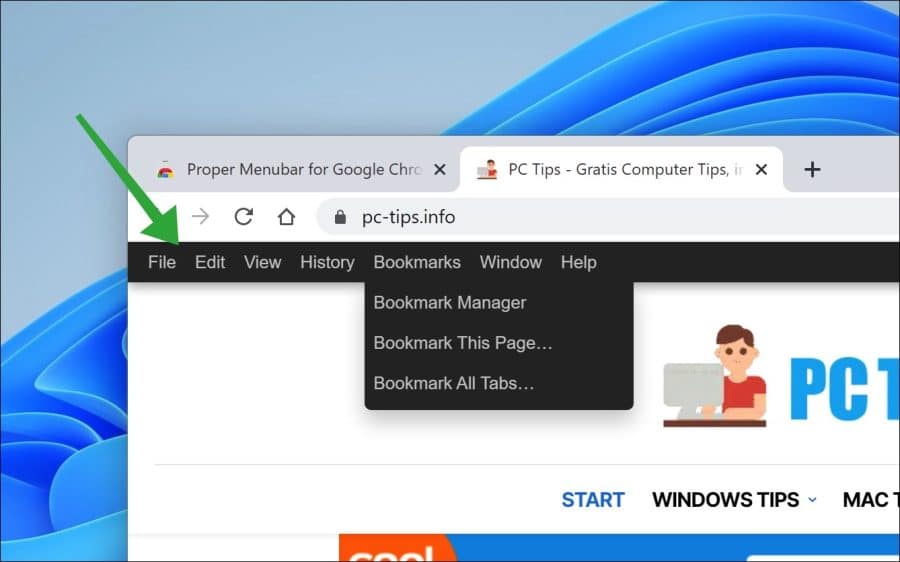
De menubalk is wel in de Engelse taal. Het is via deze extensie mogelijk om een bestand etc, menubalk toe te voegen die verwijst naar Google Chrome instellingen of een menubalk naar Google apps zoals zoeken, afbeeldingen, mail en meer.
Menubalk toevoegen in de Google Chrome browser
Om te beginnen dient u de “Proper menubar for Google Chrome” extensie te installeren. Na installatie raad ik aan om eerst de extensie vast te zetten. Hierna is altijd duidelijk dat er een extensie is geïnstalleerd.
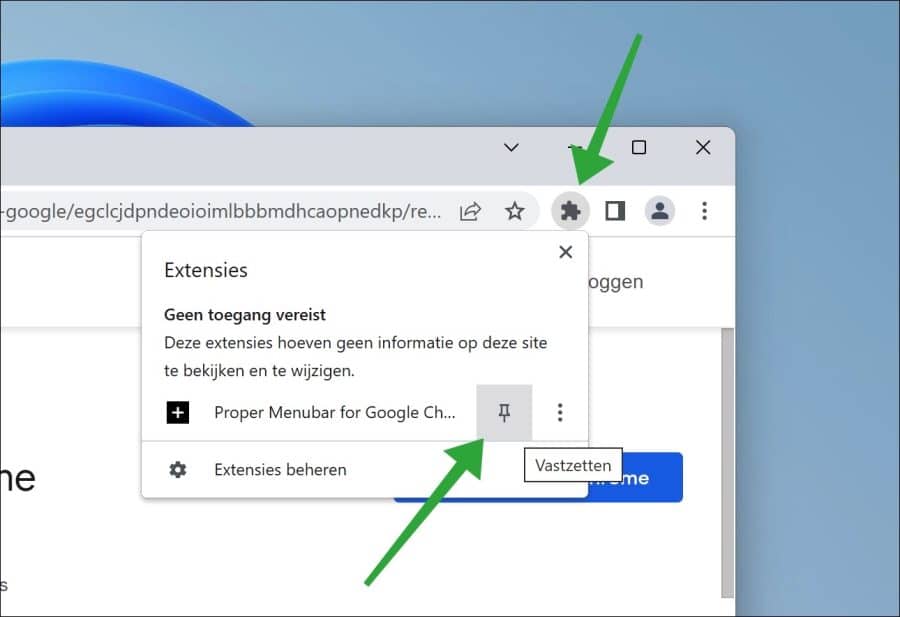
Om de instellingen van de “Proper menubar for Google Chrome” extensie te wijzigen klikt u op het pictogram. In het menu klikt u op “Opties”.
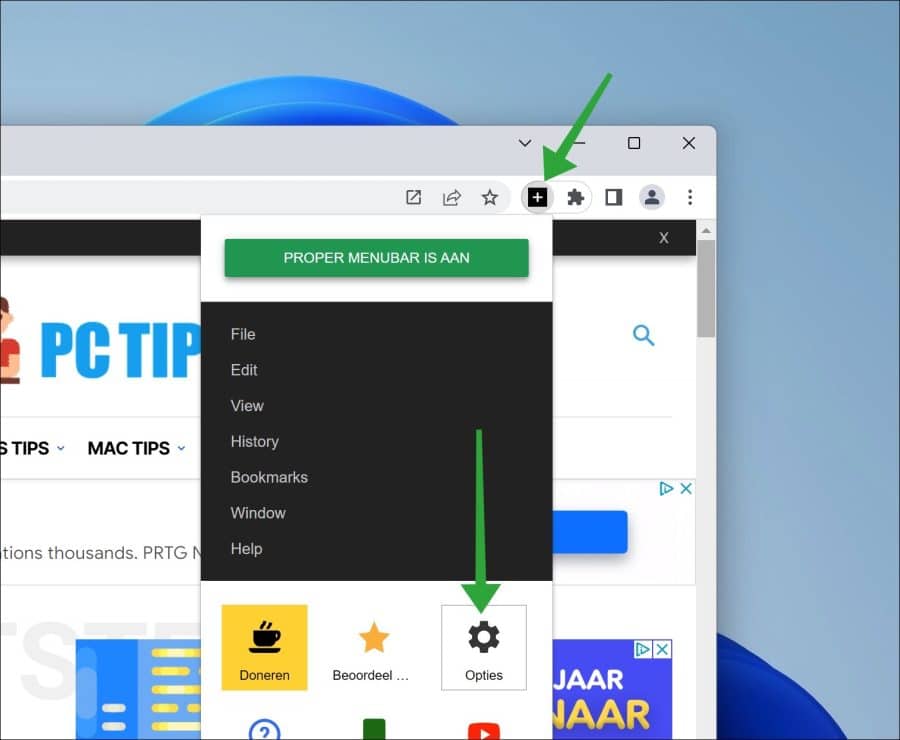
U kunt hier de productnamen van Google diensten weergeven in de menubalk. Dit vervangt de standaard menubalk met “file”, “edit”, etc.
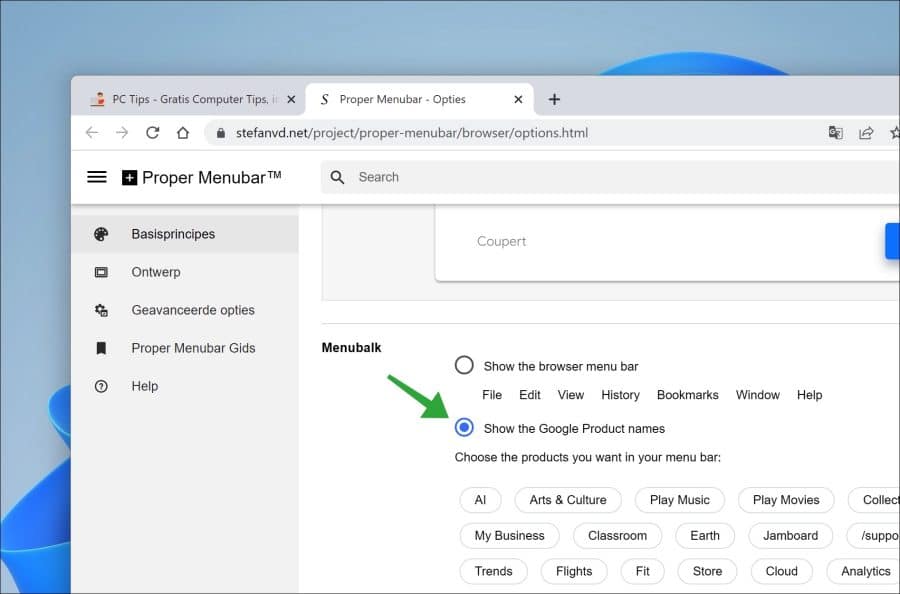
Hieronder ziet u een voorbeeld van de menubalk met Google diensten.
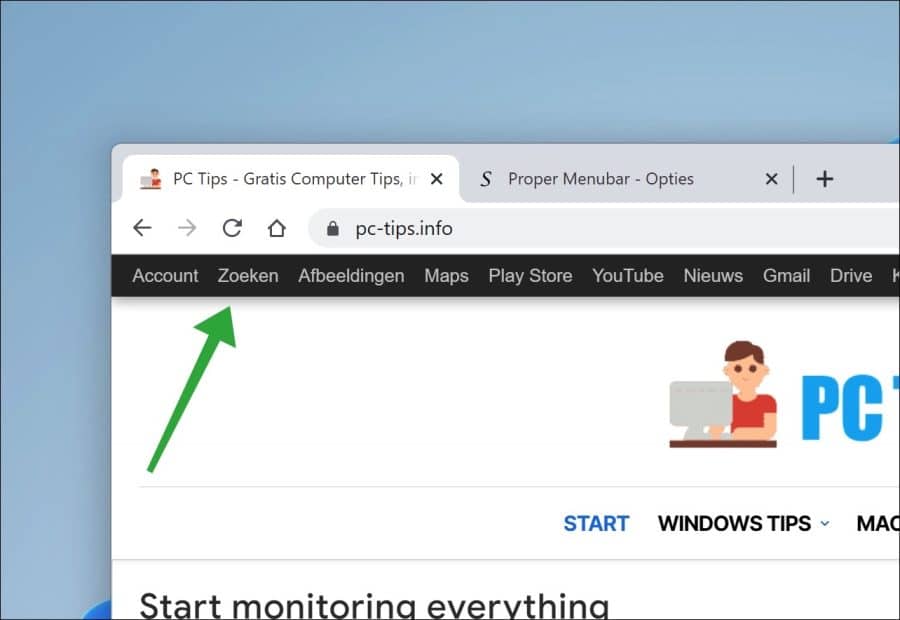
Als u deze Google diensten menubalk gaat gebruiken raad ik aan om het volgende te wijzigen in de ontwerp instellingen. Doet u dit niet, dan werken bepaalde diensten snelkoppelingen niet meer.
Open de extensie instellingen. Klik links op “Ontwerp”. Wijzig vervolgens de “Typ hier uw land website code (of ‘com’ voor internationaal)” instelling naar “com” in plaats van “nl. Dit verandert alle diensten snelkoppelingen naar “com” internationale links, en deze werken nog steeds.
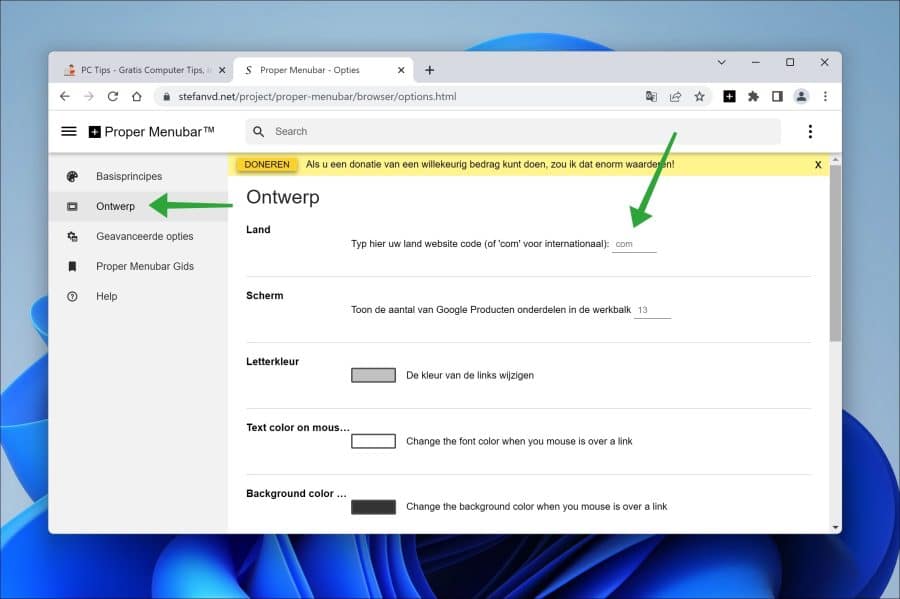
U kunt verder nog de kleuren veranderen van de menubalk. Ook kunt u een achtergrond instellen en meer. Houdt er rekening mee dat deze extensie oud is en slecht wordt ondersteund. Het is me opgevallen dat niet alles meer werkt.
Als deze menubalk extensie voor Google Chrome niet is wat u zoekt, dan kunt u de Google Chrome extensie verwijderen.
Lees ook: Google Chrome verborgen instellingen openen.
Ik hoop u hiermee geïnformeerd te hebben. Bedankt voor het lezen!

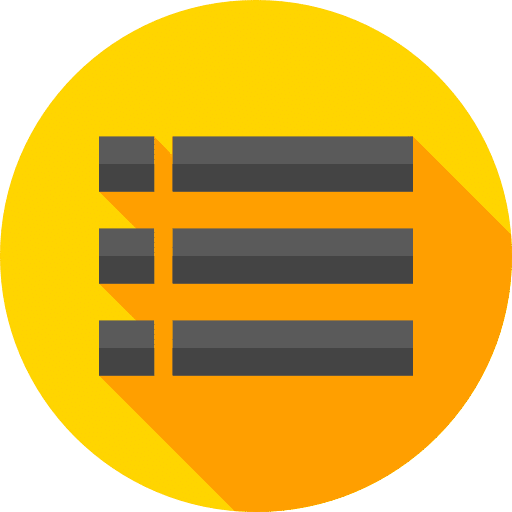
Beste ,
Bepaalde mappen kan ik niet openen ( windows 11)
bv: C:\Documents and settings\eridh\cookies is niet toegankelijk
Toegang geweigerd.
waarom kan ik daar niet in ook niet als administrator, bestaat er een manier om dit op te lossen ?
zo zijn er meerdere mappen
mvg,
Eric
Hallo, mogelijk is dit het probleem:
https://answers.microsoft.com/en-us/windows/forum/all/how-can-i-access-documents-and-settings-folder-in/d333cd05-1244-42e8-980e-5fe5ece520f3Succes!
bedankt voor de link met de info,
maar het geeft mij niet direct een antwoord van hoe ik toch in de mappen geraak .
als ik goed begrepen heb zit er ook niet veel in ?
Er staat in wat voor soort map het is, een “junction”. Dit is geen map maar een verwijzing. Enige technische kennis wel vereist om hiermee iets te willen. Ik raad aan even wat meer informatie erover op te zoeken. Mocht het niet lukken, laat deze mappen dan voor wat ze zijn.
mvg
oké , k’zal er af blijven ( maar ben nogal nieuwsgierig hé)
toch bedankt
Ik snap het helemaal, idem 🙂